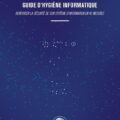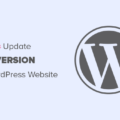Vous cherchez un moyen simple de modifier le HTML sur votre site WordPress ?
HyperText Markup Language ou HTML est un code qui indique à un navigateur Web comment afficher le contenu de vos pages Web. La modification du code HTML est pratique pour les problèmes de personnalisation et de dépannage avancés.
Dans cet article, nous allons vous montrer comment éditer du HTML dans l’éditeur de code WordPress en utilisant différentes méthodes.

Pourquoi devriez-vous éditer du HTML dans WordPress ?
WordPress propose des milliers de thèmes et de plugins pour modifier l’apparence de votre site Web et personnaliser différents éléments sans toucher à une seule ligne de code.
Cependant, les plugins et les thèmes ont leurs limites et peuvent ne pas offrir les fonctionnalités exactes que vous recherchez. Par conséquent, vous ne pourrez peut-être pas styliser votre site Web comme vous le souhaitez.
C’est là que l’édition HTML est vraiment utile. Vous pouvez facilement effectuer une personnalisation avancée à l’aide de code HTML. Il offre beaucoup de flexibilité et de contrôle sur l’apparence et le fonctionnement de votre site.
De plus, apprendre à modifier le code HTML peut également vous aider à identifier et à corriger les erreurs sur votre site Web WordPress lorsque vous n’avez pas accès au tableau de bord.
Noter: Si vous ne souhaitez pas modifier le code HTML, mais souhaitez tout de même des options de personnalisation complètes, nous vous recommandons d’utiliser un générateur de page WordPress par glisser-déposer comme SeedProd.
Cela étant dit, examinons différentes manières de modifier le code HTML dans un site Web WordPress.
Nous verrons comment éditer du code HTML à l’aide de l’éditeur de blocs et de l’éditeur classique, et nous vous montrerons également un moyen simple d’ajouter du code à votre site. Vous pouvez cliquer sur les liens ci-dessous pour passer directement à votre section préférée.
Comment éditer du HTML dans WordPress Block Editor
Dans l’éditeur de blocs WordPress, il existe plusieurs façons de modifier le code HTML de votre article ou page.
Tout d’abord, vous pouvez utiliser un bloc HTML personnalisé dans votre contenu pour ajouter du code HTML.
Pour commencer, rendez-vous sur votre tableau de bord WordPress, puis ajoutez une nouvelle publication/page ou modifiez un article existant. Après cela, cliquez sur le signe plus (+) dans le coin supérieur gauche et ajoutez un bloc « HTML personnalisé ».

Ensuite, allez-y et entrez votre code HTML personnalisé dans le bloc. Vous pouvez également cliquer sur l’option « Aperçu » pour vérifier si le code HTML fonctionne correctement et à quoi ressemblera votre contenu sur votre site Web en direct.

Une autre façon d’ajouter ou de modifier du code HTML dans l’éditeur de blocs WordPress consiste à modifier le code HTML d’un bloc particulier.
Pour ce faire, sélectionnez simplement un bloc existant dans votre contenu, puis cliquez sur le menu à trois points. Ensuite, allez-y et cliquez sur l’option « Modifier en HTML ».

Vous verrez maintenant le code HTML d’un bloc individuel. Allez-y et modifiez le HTML de votre contenu. Par exemple, vous pouvez ajouter un lien nofollow, modifier le style de votre texte ou ajouter un autre code.

Si vous souhaitez modifier le code HTML de l’intégralité de votre article, vous pouvez utiliser l »éditeur de code’ dans l’éditeur de blocs WordPress.
Vous pouvez accéder à l’éditeur de code en cliquant sur l’option à trois points dans le coin supérieur droit. Sélectionnez ensuite « Éditeur de code » dans les options déroulantes.

Comment éditer du HTML dans WordPress Classic Editor
Si vous utilisez l’éditeur classique de WordPress, vous pouvez facilement modifier le code HTML dans la vue Texte.
Pour accéder à la vue Texte, modifiez simplement un article de blog ou ajoutez-en un nouveau. Lorsque vous êtes dans l’éditeur classique, cliquez sur l’onglet « Texte » pour afficher le code HTML de votre article.

Après cela, vous pouvez modifier le code HTML de votre contenu. Par exemple, vous pouvez mettre en gras différents mots pour les mettre en évidence, utiliser le style italique dans le texte, créer des listes, ajouter une table des matières, etc.
Comment modifier le code HTML dans les widgets WordPress
Saviez-vous que vous pouvez ajouter et modifier du code HTML dans la zone de widgets de votre site ?
Dans WordPress, l’utilisation d’un widget HTML personnalisé peut vous aider à personnaliser votre barre latérale, votre pied de page et d’autres zones de widget. Par exemple, vous pouvez intégrer des formulaires de contact, Google Maps, des boutons d’appel à l’action (CTA) et d’autres contenus.
Vous pouvez commencer par vous diriger vers votre panneau d’administration WordPress, puis aller à Apparence » Widgets. Après cela, continuez et ajoutez un widget HTML personnalisé en cliquant sur le bouton « Ajouter ».

Ensuite, vous devrez sélectionner l’endroit où vous souhaitez ajouter le widget HTML personnalisé et choisir une position. La zone de widget dépendra du thème WordPress que vous utilisez. Par exemple, vous pourrez peut-être l’ajouter à votre pied de page, à votre en-tête ou à d’autres zones.

Une fois que vous avez sélectionné la zone et la position du widget, continuez et cliquez sur le bouton « Enregistrer le widget ».
Après cela, vous pouvez cliquer sur votre widget HTML personnalisé, entrer le code HTML, puis cliquer sur le bouton « Enregistrer ».

Vous pouvez maintenant visiter votre site Web pour voir le widget HTML personnalisé en action.

Comment modifier le code HTML dans l’éditeur de thème WordPress
Une autre façon de modifier le code HTML de votre site Web consiste à utiliser l’éditeur de thème WordPress (éditeur de code).
Cependant, nous vous déconseillons de modifier directement le code dans l’éditeur de thème. La moindre erreur lors de la saisie du code peut casser votre site Web et vous empêcher d’accéder au tableau de bord WordPress.
De plus, si vous mettez à jour votre thème, toutes vos modifications seront perdues.
Cela dit, si vous envisagez de modifier le code HTML à l’aide de l’éditeur de thème, il est judicieux de sauvegarder votre site Web avant d’apporter des modifications.
Ensuite, dirigez-vous vers Apparence » Éditeur de thème depuis votre tableau de bord WordPress. Vous verrez maintenant un message d’avertissement concernant la modification directe des fichiers de thème.

Une fois que vous aurez cliqué sur le bouton « Je comprends », vous verrez les fichiers et le code de votre thème. À partir de là, vous pouvez choisir le fichier que vous souhaitez modifier et apporter vos modifications.

Comment éditer du HTML dans WordPress à l’aide de FTP
Une autre méthode alternative à la modification du code HTML dans les fichiers de thème WordPress consiste à utiliser FTP, également connu sous le nom de service de protocole de transfert de fichiers.
Il s’agit d’une fonctionnalité standard fournie avec tous les comptes d’hébergement WordPress.
L’avantage d’utiliser FTP au lieu de l’éditeur de code est que vous pouvez facilement résoudre les problèmes à l’aide du client FTP. De cette façon, vous ne serez pas exclu de votre tableau de bord WordPress si quelque chose se brise lors de l’édition du code HTML.
Pour commencer, vous devrez d’abord sélectionner un logiciel FTP. Nous utiliserons FileZilla dans ce didacticiel, car il s’agit d’un client FTP gratuit et convivial pour Windows, Mac et Linux.
Après avoir sélectionné votre client FTP, vous devez maintenant vous connecter au serveur FTP de votre site. Vous pouvez trouver les informations de connexion dans le tableau de bord du panneau de contrôle de votre fournisseur d’hébergement.
Une fois connecté, vous verrez différents dossiers et fichiers de votre site Web dans la colonne « Site distant ». Allez-y et accédez à vos fichiers de thème en allant sur wp-content » thème.
Vous verrez maintenant différents thèmes sur votre site Web. Allez-y et sélectionnez le thème que vous souhaitez modifier.

Ensuite, vous pouvez cliquer avec le bouton droit sur un fichier de thème pour modifier le code HTML. Par exemple, si vous souhaitez apporter des modifications au pied de page, cliquez avec le bouton droit sur le fichier footer.php.
De nombreux clients FTP vous permettent d’afficher et de modifier le fichier et de le télécharger automatiquement une fois que vous avez effectué les modifications. Dans FileZilla, vous pouvez le faire en cliquant sur l’option « Afficher/Modifier ».

Cependant, nous vous suggérons de télécharger le fichier que vous souhaitez modifier sur votre bureau avant d’apporter des modifications.
Après avoir modifié le code HTML, vous pouvez remplacer le fichier d’origine. Pour plus de détails, nous vous recommandons de suivre notre guide sur l’utilisation de FTP pour télécharger des fichiers dans WordPress.
Un moyen facile d’ajouter du code dans WordPress
Le moyen le plus simple d’ajouter du code à votre WordPress est d’utiliser le plugin WordPress Insert Headers and Footers.
L’équipe de WPBeginner a conçu ce plugin pour que vous puissiez facilement ajouter du code à votre site en quelques minutes, et nous l’avons rendu 100% gratuit.
Cela aide également à organiser votre code, car il est stocké au même endroit. De plus, cela empêche les erreurs qui peuvent être causées lors de la modification manuelle du code.
Un autre avantage est que vous n’avez pas à vous soucier de l’effacement de votre code si vous décidez de mettre à jour ou de modifier votre thème.
La première chose à faire est d’installer et d’activer le plug-in Insérer des en-têtes et des pieds de page sur votre site Web. Pour plus de détails, vous pouvez suivre notre tutoriel détaillé sur la façon d’installer un plugin WordPress.
Une fois le plugin actif, vous pouvez vous rendre sur Paramètre » Insérer des en-têtes et des pieds de page depuis votre panneau d’administration.
Ensuite, vous pouvez ajouter le code HTML à votre site Web dans les zones d’en-tête, de corps et de pied de page.
Par exemple, disons que vous souhaitez afficher une barre d’alerte sur votre site Web. Vous pouvez simplement entrer le code HTML dans la case « Scripts dans le corps » et cliquer sur le bouton Enregistrer.

En plus de cela, vous pouvez ajouter un code de suivi Google Analytics et un pixel Facebook dans l’en-tête ou ajouter un bouton Pinterest dans le pied de page de votre site Web à l’aide du plugin.
Pour plus de détails, vous pouvez consulter notre guide sur la façon d’ajouter du code d’en-tête et de pied de page dans WordPress.